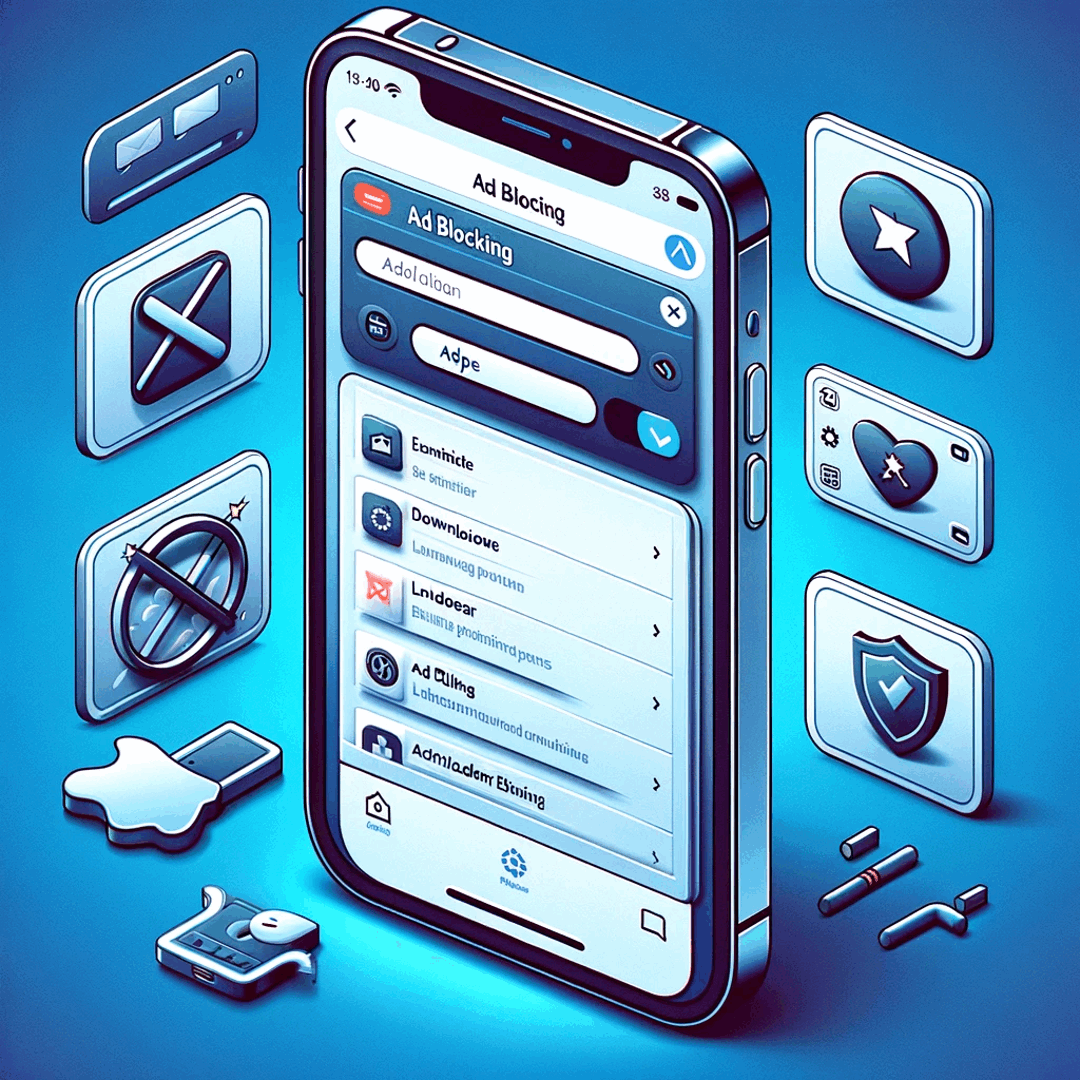Apple iPhone પર સરળતાથી જાહેરાતોને કેવી રીતે અવરોધિત કરવી?
Apple iPhone પર જાહેરાતો કેવી રીતે અવરોધિત કરવી
એપ્લિકેશન સ્ટોરમાંથી જાહેરાત બ્લૉક એપ્લિકેશન ઇન્સ્ટોલ કરીને અને સેટિંગ્સમાં સામગ્રી અવરોધિત કરવાનું સક્રિય કરીને, તમારા Apple iPhone, iOS9 અથવા iOS10 માટેના એકને જાહેરાતોને અવરોધિત કરવાની ઘણી રીતો છે.
અન્ય વિકલ્પો, iOS9 અથવા વધુ તાજેતરના વિના આઇફોન માટે, એક અલગ એપ્લિકેશન ઇન્સ્ટોલ કરવું છે, જેના માટે તે દરેક WiFi નેટવર્ક્સને ગોઠવવાની જરૂર રહેશે.
શાંતિ: બ્લોક જાહેરાતો અને ટ્રેકરશાંતિ: બ્લોક જાહેરાતો અને ટ્રેકર
IOS9 પર બ્લોક જાહેરાતો
પગલું 1, ઍપ્લિક સ્ટોર પર ઉપલબ્ધ જાહેરાત બ્લોક એપ્લિકેશંસમાંથી એક ઇન્સ્ટોલ કરો, જેમ કે 1 બ્લોગર લેગસી, જે મફત છે, શુદ્ધ કરો જેની કિંમત 2 $ છે અથવા ફ્રીફાઇન કરો જે મફત છે.
તમે તમારા Apple iPhone પર જાહેરાતોને અવરોધિત કરવા માટે જે એપ્લિકેશનનો ઉપયોગ કરવા માંગો છો તે પસંદ કરી અને ઇન્સ્ટોલ કર્યા પછી, એક નવો મેનૂ દેખાશે.
1 બ્લોકર લેગસી ફક્ત એક એડબ્લોક કરતા વધુ સારોશુદ્ધતા: બ્લોક જાહેરાતો અને ટ્રૅકિંગ શાંતિથી બ્રાઉઝ કરો, ઝડપી 4x.
સફારી માટે - કસ્ટમાઇઝ એડ બ્લોકર
પગલું 2, સેટિંગ્સ> સફારીમાં જઈને અને સામગ્રી બ્લોકર્સ વિકલ્પને ખોલીને સેવાને સક્રિય કરો.
સફારી વેબ બ્રાઉઝરમાં સામગ્રીને અવરોધિત કરવા માટે ઇન્સ્ટોલ કરવામાં આવેલી એપ્લિકેશનને મંજૂરી આપવી આવશ્યક છે.
અને તે છે, હવે જાહેરાતો સફારીમાં અવરોધિત થવી જોઈએ.
જો તમે ફરીથી કેટલીક જાહેરાતો જુઓ છો, તો એપ્લિકેશનને ફરીથી પ્રારંભ કરવામાં અચકાશો નહીં, કેમ કે તે જાહેરાત અવરોધિત એપ્લિકેશન ક્રેશ થઈ શકે છે.
આઇપેડ અથવા આઇફોન પર બ્લોક જાહેરાતો1 બ્લોકર લેગસી એડ બ્લોક
એપ્લિકેશન 1 બ્લોગર લેગસીમાં ઘણાં વિકલ્પો છે, જેમાં જાહેરાતોને અવરોધિત કરવા, ટ્રૅકરોને અવરોધવા, વિગેટ્સ અથવા કૂકીઝ સૂચનાઓ જેવી અન્ય તકલીફોને અવરોધિત કરવા, પરંતુ લોકપ્રિય વેબસાઇટ્સ પર ટિપ્પણીઓને અવરોધિત કરવા સહિતની તક પણ શામેલ છે.
તેઓ કેટલીક પ્રાદેશિક સેટિંગ્સ માટે પણ મંજૂરી આપે છે. ઉદાહરણ તરીકે, ફક્ત ચોક્કસ દેશોમાંથી જાહેરાતોને અવરોધિત કરવું શક્ય છે.
છેવટે, તે સંપૂર્ણ સાઇટ્સ, કૂકીઝને અવરોધિત કરવા અથવા કેટલીક વેબસાઇટને વ્હાઇટ સૂચિમાં ઉમેરીને તેને સંપૂર્ણપણે મંજૂરી આપીને આગળ વધે છે.
1 બ્લોકર લેગસી ફક્ત એક એડબ્લોક કરતા વધુ સારોઆઇઓએસ રીવ્યુ માટે 1 બ્લોકર એક્સ
વારંવાર પૂછાતા પ્રશ્નો
- Apple પલ પર જાહેરાતો કેવી રીતે અવરોધિત કરવી?
- Apple પલ આઇફોન પર જાહેરાતો અવરોધિત કરવાની શ્રેષ્ઠ રીત, આઇઓએસ 9 અથવા આઇઓએસ 10 માટે એક, એપ સ્ટોરમાંથી એક એડ બ્લોકર ઇન્સ્ટોલ કરીને અને સેટિંગ્સમાં સામગ્રી અવરોધિત કરીને છે.
- આઇફોન પર બ્લોક જાહેરાતો માટે શ્રેષ્ઠ એપ્લિકેશનો શું છે?
- આઇફોન માટે ઘણી અસરકારક જાહેરાત-અવરોધિત એપ્લિકેશનો ઉપલબ્ધ છે જે તમારા બ્રાઉઝિંગ અનુભવને વધારી શકે છે. આઇફોન પર જાહેરાતો અવરોધિત કરવા માટે અહીં કેટલીક શ્રેષ્ઠ એપ્લિકેશનો છે: એડગાર્ડ, 1બ્લોકર, એડબ્લોક પ્લસ, એડબ્લોક અને ફાયરફોક્સ ફોકસ. આ એપ્લિકેશનોને એપ સ્ટોરથી ડાઉનલોડ કરી શકાય છે અને તમારા આઇફોન પર જાહેરાતો અવરોધિત કરવા માટે ગોઠવી શકાય છે.
- શું Apple પલ આઇફોન એડ બ્લોકરનો ઉપયોગ કરવો સલામત છે?
- હા, Apple પલ આઇફોન પર એડ બ્લોકરનો ઉપયોગ કરવો સામાન્ય રીતે સલામત છે. એડ બ્લ oc કર્સ ઇન્ટરનેટ બ્રાઉઝ કરતી વખતે અનિચ્છનીય જાહેરાતો દેખાતા અટકાવવા માટે રચાયેલ છે, જે વિક્ષેપોને ઘટાડીને અને સંભવિત સુધારણા દ્વારા વપરાશકર્તા અનુભવને વધારી શકે છે
- ઉન્નત બ્રાઉઝિંગ અનુભવ માટે આઇફોન પર જાહેરાતો અવરોધિત કરવાની સૌથી અસરકારક રીતો કઈ છે?
- અસરકારક રીતોમાં જાહેરાત-અવરોધિત બ્રાઉઝર્સ અથવા એપ્લિકેશનોનો ઉપયોગ, સફારીના સામગ્રી બ્લ oc કર્સને સક્ષમ કરવા અથવા જાહેરાત ટ્રેકિંગને મર્યાદિત કરવા માટે ગોપનીયતા સેટિંગ્સને સમાયોજિત કરવાનો સમાવેશ થાય છે.

મિશેલ પિનસન એક મુસાફરી ઉત્સાહી અને સામગ્રી નિર્માતા છે. શિક્ષણ અને સંશોધન પ્રત્યેના ઉત્સાહને મર્જ કરીને, તેમણે જ્ knowledge ાન વહેંચવા અને શૈક્ષણિક સામગ્રીને મોહક દ્વારા અન્યને પ્રેરણા આપવાનું કામ કર્યું. વૈશ્વિક કુશળતા અને ભટકવાની ભાવનાથી વ્યક્તિઓને સશક્તિકરણ કરીને વિશ્વને એક સાથે લાવવું.